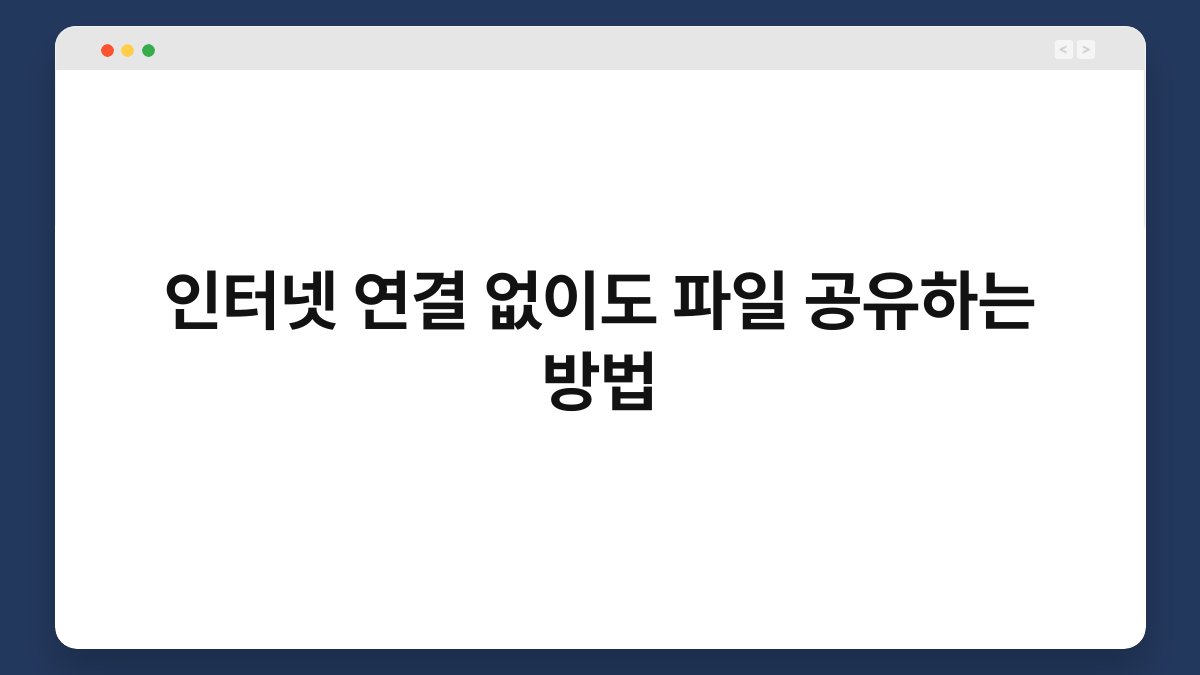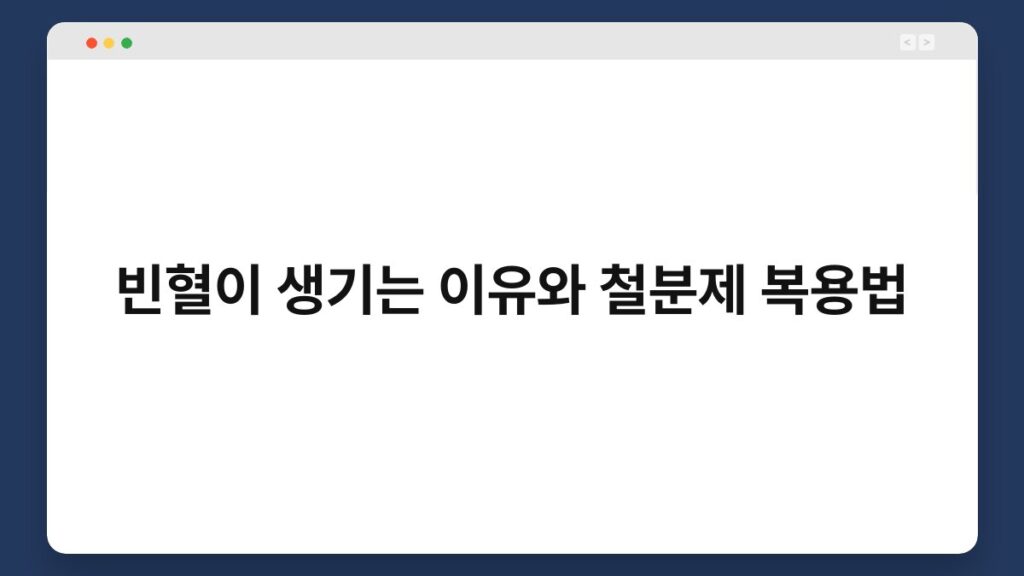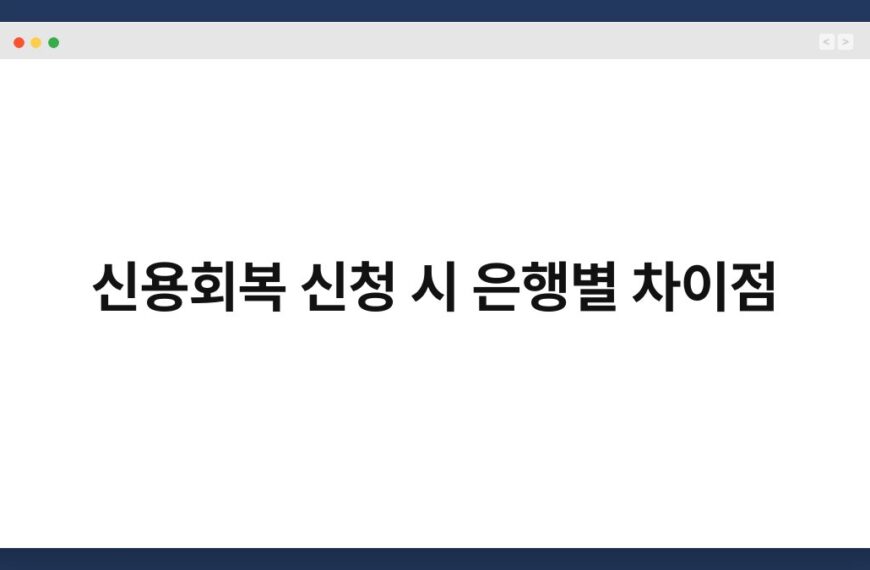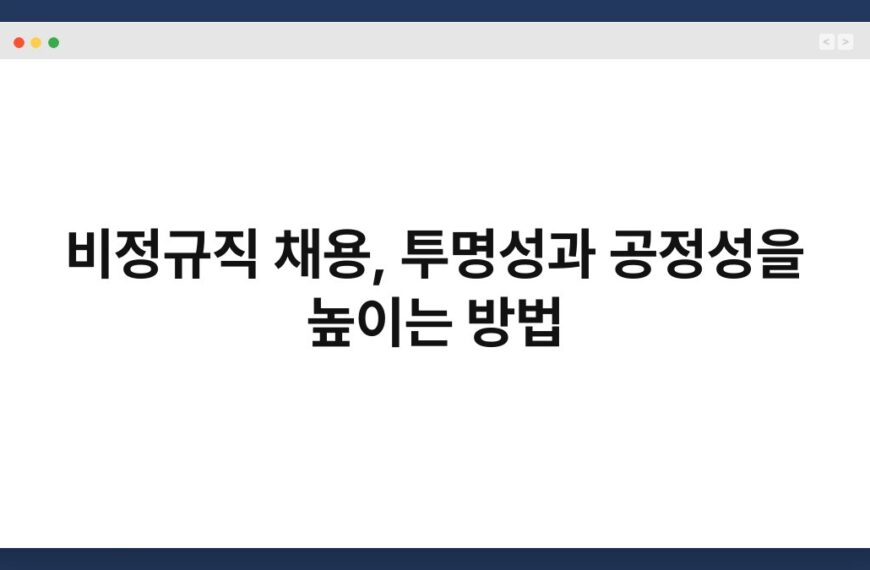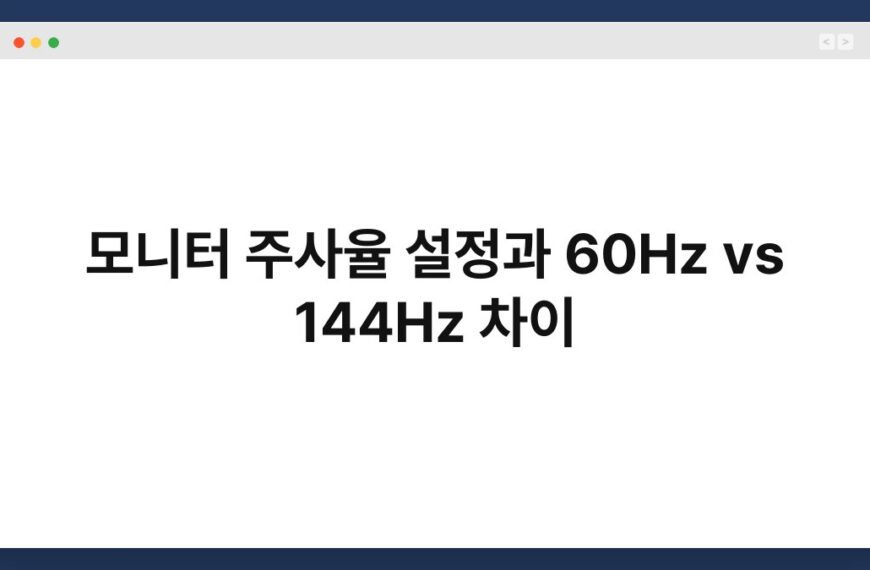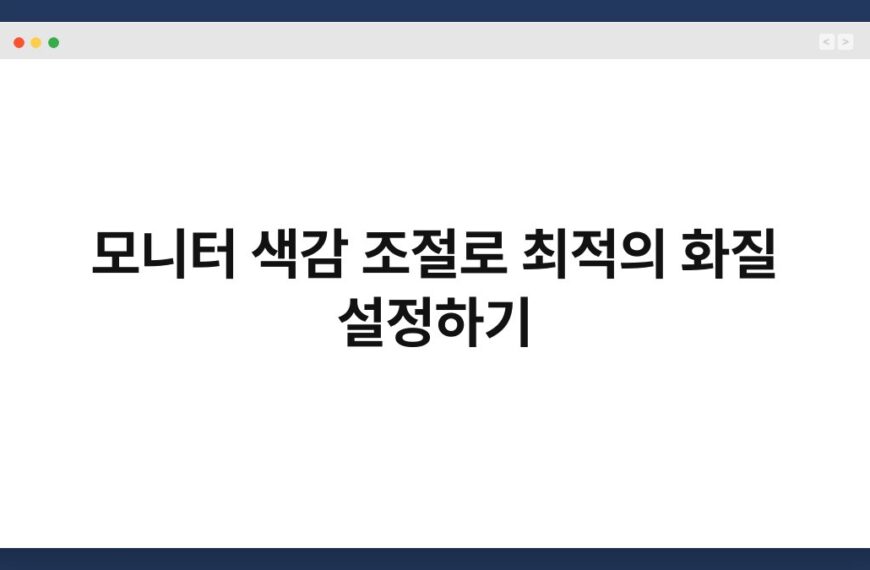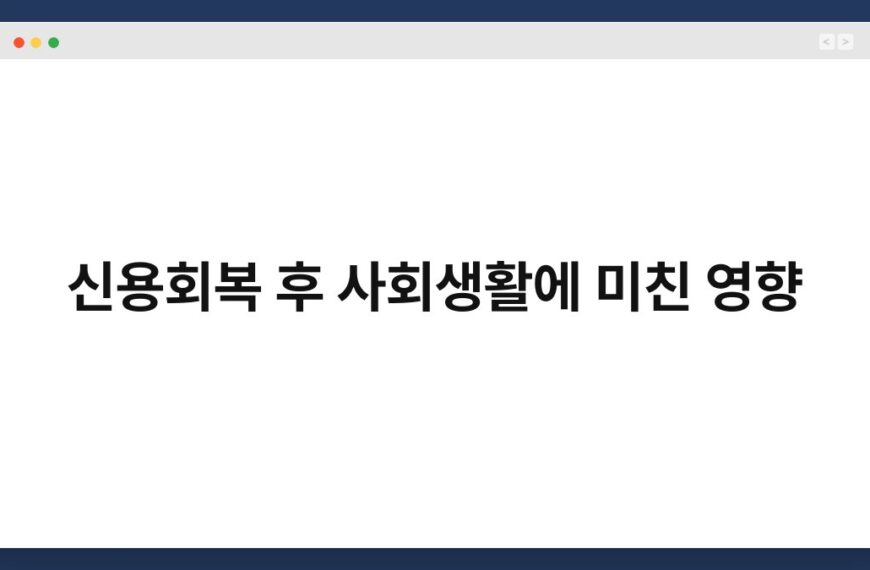인터넷이 없던 시절, 파일 공유는 번거로운 과정이었습니다. 하지만 지금은 기술의 발전 덕분에 인터넷 연결 없이도 파일을 쉽게 공유할 수 있는 방법이 많습니다. 이 글에서는 인터넷 없이 파일을 공유하는 다양한 방법을 소개하겠습니다. 스마트폰, 태블릿, 노트북 등 다양한 기기에서 활용할 수 있는 팁을 통해 여러분의 파일 공유 경험을 더욱 편리하게 만들어 드릴게요. 함께 알아보시죠!
🔍 핵심 요약
✅ 블루투스를 활용한 파일 공유 방법
✅ Wi-Fi Direct로 빠르게 파일 전송하기
✅ USB 케이블로 직접 연결하기
✅ 외장 하드를 이용한 파일 이동
✅ 근거리 통신(NFC)으로 간편하게 공유하기
블루투스를 활용한 파일 공유 방법
블루투스는 가장 간편한 파일 공유 방법 중 하나입니다. 여러 기기에서 지원되며, 설정이 간단해 누구나 쉽게 사용할 수 있습니다. 블루투스를 활성화한 후, 파일을 전송할 기기를 선택하고 상대방의 기기와 연결하면 되죠. 이 과정에서 파일 크기와 종류에 따라 전송 속도는 달라질 수 있습니다.
블루투스를 사용할 때는 두 기기 간의 거리가 가까워야 합니다. 보통 10미터 이내에서 안정적인 연결이 이루어지며, 이 범위를 초과하면 연결이 끊길 수 있습니다. 또한, 보안 설정에 따라 상대방의 기기를 수동으로 승인해야 할 수도 있습니다. 이러한 점을 유의하시면 더욱 안전하게 파일을 공유할 수 있습니다.
| 방법 | 장점 | 단점 |
|---|---|---|
| 블루투스 | 간편함, 다양한 기기 지원 | 거리 제한, 속도 느림 |
Wi-Fi Direct로 빠르게 파일 전송하기
Wi-Fi Direct는 Wi-Fi 네트워크를 통해 기기 간에 직접 연결할 수 있는 기술입니다. 이 방법은 블루투스보다 빠른 전송 속도를 자랑하며, 큰 파일도 쉽게 공유할 수 있습니다. Wi-Fi Direct를 사용하려면, 먼저 두 기기에서 이 기능을 활성화해야 합니다.
연결이 완료되면, 파일 전송 앱을 통해 원하는 파일을 선택하고 전송하면 됩니다. Wi-Fi Direct는 인터넷 연결이 필요 없기 때문에, 오프라인 환경에서도 유용하게 사용할 수 있습니다. 이 방법은 특히 대용량 파일을 자주 전송하는 분들에게 추천합니다.
| 방법 | 장점 | 단점 |
|---|---|---|
| Wi-Fi Direct | 빠른 속도, 대용량 파일 전송 가능 | 설정이 다소 복잡할 수 있음 |
USB 케이블로 직접 연결하기
USB 케이블을 이용한 파일 전송은 가장 전통적이면서도 신뢰할 수 있는 방법입니다. 컴퓨터와 스마트폰을 USB 케이블로 연결한 후, 파일 탐색기를 통해 원하는 파일을 쉽게 이동할 수 있습니다. 이 방법은 안정적이며, 인터넷이 필요 없는 상황에서도 유용합니다.
USB를 이용할 때는 기기 간의 호환성을 확인해야 합니다. 특히, 스마트폰의 경우 USB-C와 마이크로 USB 등 다양한 포트가 있으므로, 알맞은 케이블을 사용하는 것이 중요합니다. 이 방법은 특히 대량의 파일을 한 번에 전송할 때 유용합니다.
| 방법 | 장점 | 단점 |
|---|---|---|
| USB 케이블 | 안정적, 대량 전송 용이 | 케이블 필요, 이동성 제한 |
외장 하드를 이용한 파일 이동
외장 하드는 파일을 저장하고 쉽게 이동할 수 있는 편리한 도구입니다. 인터넷이 없는 환경에서도 USB 포트를 통해 컴퓨터와 연결하여 파일을 전송할 수 있습니다. 외장 하드는 대용량 파일 저장이 가능해 여러 파일을 한 번에 이동하는 데 유리합니다.
파일을 외장 하드에 저장한 후, 다른 기기와 연결하면 간편하게 파일을 이동할 수 있습니다. 이 방법은 여러 기기에서 파일을 관리해야 하는 경우에 특히 유용합니다. 다만, 외장 하드를 분실하지 않도록 주의해야 합니다.
| 방법 | 장점 | 단점 |
|---|---|---|
| 외장 하드 | 대용량 저장, 여러 기기에서 사용 가능 | 분실 위험, 휴대성 제한 |
근거리 통신(NFC)으로 간편하게 공유하기
NFC는 두 기기가 가까이 있을 때 자동으로 연결되어 파일을 전송할 수 있는 기술입니다. 이 방법은 특히 스마트폰 간의 파일 공유에 유용하며, 설정이 필요 없어 간편합니다. NFC를 활성화한 후, 두 기기를 서로 가까이 대기만 하면 파일 전송이 시작됩니다.
NFC는 주로 소량의 파일이나 연락처 정보를 공유하는 데 적합합니다. 대용량 파일 전송에는 적합하지 않지만, 빠르고 간편하게 정보를 공유할 수 있는 점에서 매우 유용합니다. 이 방법은 친구와의 간단한 파일 공유에 적합합니다.
| 방법 | 장점 | 단점 |
|---|---|---|
| NFC | 빠른 전송, 간편함 | 대용량 전송 불가, 거리 제한 |
자주 묻는 질문(Q&A)
Q1: 블루투스를 사용하면 파일 전송 속도가 느린가요?
A1: 네, 블루투스는 거리와 파일 크기에 따라 전송 속도가 느릴 수 있습니다. 하지만 소량의 파일 전송에는 적합합니다.
Q2: Wi-Fi Direct와 블루투스 중 어떤 것이 더 빠른가요?
A2: Wi-Fi Direct가 블루투스보다 훨씬 빠릅니다. 대용량 파일 전송 시 Wi-Fi Direct를 추천합니다.
Q3: USB 케이블로 연결할 때 어떤 종류의 케이블이 필요한가요?
A3: 스마트폰과 컴퓨터의 포트에 맞는 USB 케이블이 필요합니다. USB-C 또는 마이크로 USB를 확인하세요.
Q4: 외장 하드는 어떤 파일 형식을 지원하나요?
A4: 대부분의 외장 하드는 FAT32, NTFS 등 다양한 파일 형식을 지원합니다. 사용하려는 기기에 맞춰 포맷을 확인하세요.
Q5: NFC를 사용하려면 어떤 조건이 필요한가요?
A5: 두 기기 모두 NFC 기능이 활성화되어 있어야 하며, 가까이 대야 합니다. 대량 파일 전송에는 적합하지 않습니다.
지금까지 인터넷 연결 없이 파일을 공유하는 다양한 방법에 대해 알아보았습니다. 각 방법의 장단점을 고려하여 상황에 맞는 최적의 방법을 선택해 보세요. 여러분의 파일 공유가 더욱 편리해지길 바랍니다!